3. lehetőség «Google Táblázatok”, ami nem éppen az Excel
Munka és Tanulmányi A Technológia / / December 19, 2019
Hogyan lehet gyorsan adatátvitelre egy táblázatban lefordítani a szöveget, helyezzen be egy képet egy cellában - a gifok show.

Julia Perminov
Edző Softline Képzési Központ 2008 óta.
«Google Táblázatok” árnyékában a jeles riválisa. Úgy tűnik, hogy az összes trükköt és technikát, hogy az emberi elme is felér egy táblázatot már megvalósított Microsoft Excel. De a Google produktologi kifejlesztett számos jellemzője, hogy sikeresen használja felhő szolgáltatás jellegét. Bemutatkozik három funkció, amelynek végrehajtása egyszerű és érthető módon, amíg jellemző csak a Google-termékek.
1. Felhúzó adatokat egy táblázatban a különböző könyvek és fájlok
Képzeld el a helyzetet: meg kell, hogy a legkülönbözőbb könyvek és akár különböző fájlokat asztalokkal. Néhány adat a forrás asztalok során kapott számításokat. Át őket Excel - a munka nem nehéz, de néha hosszú és fáradságos.
A «Google táblázatok”, átviheti az adatokat egy táblázatban, vagy könyv a másikra, és megtartják a következetesség. Ha megváltoztatja a számokat a forrás fájlt, amelyből vették, az adatokat cserélhet és másutt, ahol azokat átadta a forrás.
Ez a funkció segíti a felhasználót = ImportRange (import tartomány). Ahhoz, hogy használni:
- A könyvben és a fájl, ahol szeretné, hogy Adatátvitel egyéb asztalok, válasszon ki egy adott sejt, ahol el kívánja helyezni az adatokat.
- Kérdezd csapat = ImportRange.
- A pop-up ablakban adja utalás egy könyv vagy egy fájlt egy asztal, ahol szeretné visszaállítani az adatokat.
- Ott válassza ki az adatokat tartomány (specifikus sejteket), hogy szeretné, hogy import.
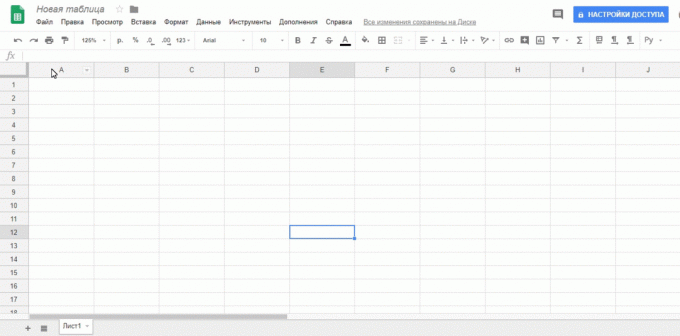
Kész. Ha megy a forrás fájlt, és módosítsa az adatokat ott, akkor automatikusan átvált az új dokumentumot. Ez nagyon hasznos, ha az átváltási árfolyamok, és egyéb adatok folyamatosan változnak. Vagy amikor a változó adatok függ a fontos számok, mint például az értékesítési tervet. Nyugodtan használja őket más táblázatok és győződjön meg arról, hogy azok pontosan ugyanaz, mint az eredeti dokumentumban.
2. Felhasználási «Google Translator” a cella tartalmát
Nagyon egyszerű és könnyen használható funkciók, amelyek végrehajtása a népszerű termék «Google Translator”. Ez használ a függvény = TRANSLATE és képes automatikusan felismerni a nyelv az eredeti szót vagy kifejezést.
felhasználás a fordító táblázat:
- Jelöljük ki a cellát, amelyben tárolni az eredményt a fordítás.
- Set funkció = TRANSLATE.
- Határozza meg a sejt, amelyből az átvinni kívánt tartalmat.
- Ha a függvény nem határozza meg a célnyelvi automatikusan beállítja a forrás beszéd és a nyelv az eredménye egy nyelvet.
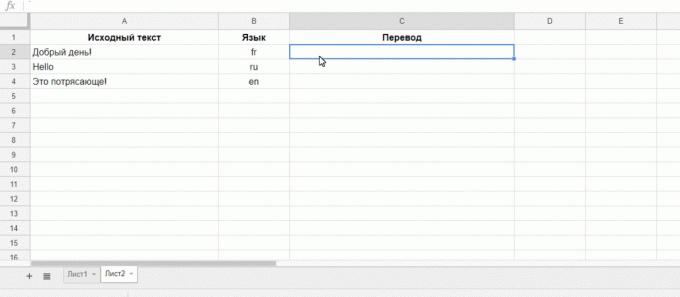
Funkcionalitás «Google Translate» itt «Google Tables” elég, még lefordítani és mondatokkal.
3. Képek beszúrása a sejt
Ez az opció, akkor a felhasználóknak Microsoft Excel az irigységtől pillantást a felhasználók «Google Táblázatok„.
Furcsa, de igaz: a superfunktsionalnom táblázatszerkesztőben Redmond betét kép a táblázatban realizált nagyon kényelmetlen. Igen, ha gyakran kell hoznia egy Excel illusztrált árlisták, akkor biztosan megvan a kezét. De «Google Táblázatok” hasonló problémát meg lehet oldani sokkal könnyebb.
A képeket a behelyezett függvény használatával = IMAGE több lépésben:
- Jelöljük ki a cellát, ahol el kívánja helyezni a képet.
- Másolja a közvetlen kapcsolat a képet a böngésző címsorába.
- Formázza a képet a kívánt módon, hogy egyszerűen átírja a méretei a cella, ahol található. Méret kép «Google táblázatok” arányosan változik, és nem teszi lehetővé, hogy torzítja a képet. Ez nagyon kényelmes.
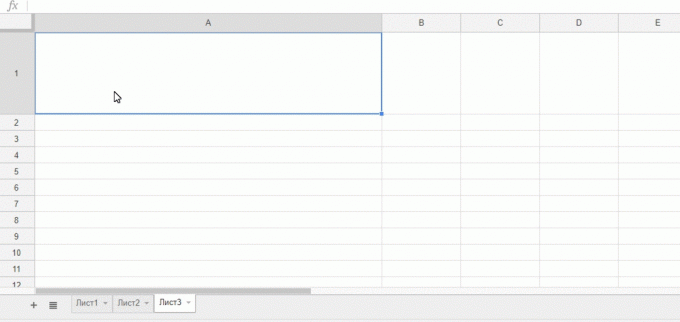
Ez a három lehetőség «Google Táblázatok” - egy tökéletes példa arra, hogyan fejlesztők a lehető legjobban kihasználni felhő szolgáltatás jellegét. Reméljük, hogy hasznos lesz az olvasók.
lásd még
- 4. A szakterületen adatelemzés Microsoft Excel →
- Hogyan Turn «Google Táblázatok” tökéletes GTD-rendszer →
- 200 Szabad szolgáltatás minden alkalomra →



